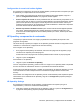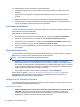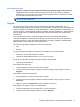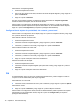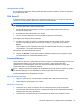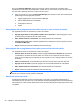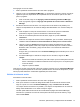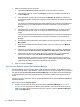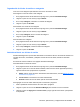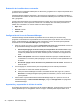HP Client Security Getting Started
3. Edite su información de inicio de sesión.
● Para editar el Nombre de cuenta, introduzca un nuevo nombre en el campo.
●
Para agregar o editar un nombre de Categoría, introduzca o modifique el nombre en el
campo Categoría.
●
Para seleccionar un campo de inicio de sesión de Nombre de usuario con una de las
opciones formateadas previamente, haga clic o pulse en la flecha hacia abajo a la derecha
del campo.
Las opciones formateadas previamente están disponibles solo cuando se está editando el
inicio de sesión con el comando Editar en el menú contextual de iconos de Password
Manager.
●
Para seleccionar un campo de inicio de sesión de Contraseña con una de las opciones
formateadas previamente, haga clic o pulse en la flecha hacia abajo a la derecha del
campo.
Las opciones formateadas previamente están disponibles solo cuando se está editando el
inicio de sesión con el comando Editar en el menú contextual de iconos de Password
Manager.
●
Para agregar campos adicionales de la pantalla a su inicio de sesión, haga clic o pulse en
Más campos.
●
Para ver la contraseña para este inicio de sesión, haga clic o pulse en el icono Mostrar
contraseña.
●
Para tener los campos de inicio de sesión completados, pero no enviados, desmarque la
casilla de verificación Enviar en forma automática los datos para el inicio de sesión.
●
Para marcar que este inicio de sesión tiene una contraseña que ya no es confidencial,
seleccione la casilla de verificación Esta contraseña ya no es confidencial.
Después de guardar los cambios, todos las demás inicios de sesión que compartan la
misma contraseña también se marcarán como no confidenciales. Después puede visitar
cada cuenta afectada y cambiar las contraseñas si es necesario.
4. Haga clic o pulse en Aceptar.
Uso del menú Enlaces rápidos del Password Manager
Password Manager ofrece una forma rápida y fácil de abrir los sitios web y los programas para los
que creó inicios de sesión. Haga doble clic o pulse dos veces en el inicio de sesión de un programa o
sitio web del menú Enlaces rápidos de Password Manager o en la página de Password Manager
en HP Client Security para abrir la pantalla de inicio de sesión e introduzca sus datos de inicio de
sesión.
Cuando crea un inicio de sesión, éste se agrega automáticamente al menú de Vínculos rápidos de
Password Manager.
Para mostrar el menú Vínculos rápidos:
▲
Presione la combinación de teclas de acceso rápido de Password Manager (Ctrl+tecla de
Windows+h es la configuración de fábrica). Para cambiar la combinación de teclas de acceso
rápido en la página de inicio de HP Client Security, haga clic o pulse en Password Manager y
luego en Configuración.
22 Capítulo 4 HP Client Security